Αλλάξτε τον κατάλογο αρχείων ή μορφοποιήστε το διαμέρισμα της μονάδας δίσκου
- Η καταστροφή εντοπίστηκε κατά την εξέταση των αρχείων στον κατάλογο μήνυμα σφάλματος σημαίνει ότι ένα αρχείο ή κατάλογος είναι κατεστραμμένο σε έναν εξωτερικό σκληρό δίσκο.
- Η εκτέλεση του βοηθητικού προγράμματος ελέγχου δίσκου θα σας βοηθήσει να προσδιορίσετε τη ρίζα του προβλήματος και πώς να το διορθώσετε.
- Εάν αυτό δεν λειτουργεί, δημιουργήστε αντίγραφα ασφαλείας των δεδομένων στον εξωτερικό σκληρό σας δίσκο και μορφοποιήστε τη μονάδα.
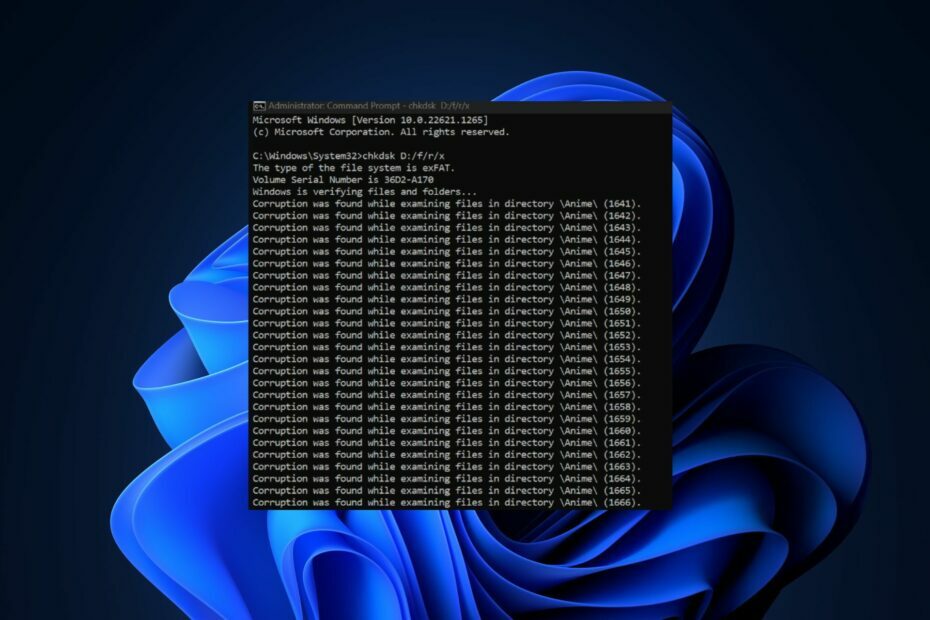
ΧΕΓΚΑΤΑΣΤΑΣΗ ΚΑΝΟΝΤΑΣ ΚΛΙΚ ΣΤΟ ΑΡΧΕΙΟ ΛΗΨΗΣ
- Λήψη και εγκατάσταση του Fortect στον υπολογιστή σας.
- Εκκινήστε το εργαλείο και Ξεκινήστε τη σάρωση
- Κάντε δεξί κλικ Επισκευήκαι διορθώστε το μέσα σε λίγα λεπτά.
- 0 Οι αναγνώστες έχουν ήδη κατεβάσει το Fortect μέχρι στιγμής αυτόν τον μήνα
Μερικοί από τους αναγνώστες μας ανέφεραν πρόσφατα ότι αντιμετώπισαν μια καταστροφή που βρέθηκε κατά την εξέταση αρχείων σε μηνύματα σφαλμάτων καταλόγου στον υπολογιστή τους, αλλά δεν φαίνεται να καταλαβαίνουν τι σημαίνει.
Ένα παρόμοιο σφάλμα έχει αναφερθεί από ορισμένους χρήστες στην πλατφόρμα της Microsoft Community. Σε αυτό το άρθρο, θα συζητήσουμε ποιο είναι το σφάλμα και πώς να το διορθώσετε.
- Τι σημαίνει η διαφθορά που εντοπίστηκε κατά την εξέταση αρχείων στον Κατάλογο;
- Πώς μπορώ να διορθώσω τη διαφθορά που εντοπίστηκε κατά την εξέταση αρχείων στον κατάλογο;
- 1. Εκτελέστε την εντολή CHKDSK
- 2. Μετακινήστε το αρχείο σε διαφορετικό κατάλογο
- 3. Διαμορφώστε τον εξωτερικό σκληρό δίσκο
Τι σημαίνει η διαφθορά που εντοπίστηκε κατά την εξέταση αρχείων στον Κατάλογο;
Το μήνυμα σφάλματος καταστροφής εντοπίστηκε κατά την εξέταση των αρχείων στον κατάλογο συνήθως σημαίνει ότι υπάρχει κάποια μορφή καταστροφή δεδομένων στο σύστημα αρχείων ή κατάλογος που εξετάζεται. Αυτό το σφάλμα έχει αναφερθεί ότι παρουσιάζεται κατά την προσπάθεια πρόσβασης σε αρχεία ή φακέλους σε έναν υπολογιστή ή έναν υπολογιστή εξωτερική συσκευή αποθήκευσης.
Η καταστροφή δεδομένων μπορεί να προκύψει για διάφορους λόγους, όπως αποτυχία υλικού, σφάλματα λογισμικού ή ανθρώπινο σφάλμα. Διακοπή ρεύματος ή συντριβή συστήματος κατά τη διάρκεια μιας λειτουργίας εγγραφής αρχείου μπορεί να ενεργοποιήσει το μήνυμα σφάλματος. Ομοίως, α μόλυνση από ιό ή κακόβουλο λογισμικό μπορεί να προκαλέσει καταστροφή δεδομένων τροποποιώντας ή διαγράφοντας αρχεία.
Εάν εντοπιστεί καταστροφή σε ένα σύστημα αρχείων ή έναν κατάλογο, μπορεί να προκαλέσει διάφορα ζητήματα όπως σφάλματα συστήματος, απώλεια δεδομένων και σφάλματα εφαρμογής. Σε ορισμένες περιπτώσεις, τα κατεστραμμένα αρχεία ενδέχεται να μην είναι προσβάσιμα ή να μην μπορούν να χρησιμοποιηθούν, οδηγώντας σε απώλεια δεδομένων.
Τώρα που ξέρετε τι σημαίνει το μήνυμα σφάλματος, ας εξετάσουμε πώς να διορθώσετε το πρόβλημα ή να το αποτρέψετε από το να συμβεί (εάν δεν το έχετε ακόμη αντιμετωπίσει).
Πώς μπορώ να διορθώσω τη διαφθορά που εντοπίστηκε κατά την εξέταση αρχείων στον κατάλογο;
Προτού συμμετάσχουν σε οποιαδήποτε προηγμένη αντιμετώπιση προβλημάτων ή τροποποιήσεις ρυθμίσεων, οι χρήστες θα πρέπει να βεβαιωθούν ότι πραγματοποιούν τους ακόλουθους προπαρασκευαστικούς ελέγχους:
- Αντικαταστήστε τον σκληρό δίσκο με έναν άλλο και δοκιμάστε να μεταφέρετε ένα αρχείο.
- Δοκιμάστε τον ίδιο σκληρό δίσκο σε άλλον υπολογιστή.
- Βεβαιωθείτε ότι είστε συνδεδεμένοι σε τροφοδοτικό χωρίς διακοπές.
- Εκτελείτε συνεχώς το βοηθητικό πρόγραμμα ελέγχου δίσκου για να διορθώσετε προβλήματα με τον σκληρό σας δίσκο.
Συμβουλή ειδικού:
ΕΥΓΕΝΙΚΗ ΧΟΡΗΓΙΑ
Ορισμένα ζητήματα υπολογιστή είναι δύσκολο να αντιμετωπιστούν, ειδικά όταν πρόκειται για αρχεία συστήματος και αποθετήρια των Windows που λείπουν ή είναι κατεστραμμένα.
Φροντίστε να χρησιμοποιήσετε ένα ειδικό εργαλείο, όπως π.χ Fortect, το οποίο θα σαρώσει και θα αντικαταστήσει τα σπασμένα αρχεία σας με τις νέες εκδόσεις τους από το αποθετήριο του.
Ακολουθούν ορισμένες από τις πιθανές διορθώσεις που πρέπει να εφαρμοστούν για την εύκολη διόρθωση της διαφθοράς που βρέθηκε κατά την εξέταση των αρχείων σε σφάλμα καταλόγου.
1. Εκτελέστε την εντολή CHKDSK
- Συνδέστε την εξωτερική μονάδα δίσκου στον υπολογιστή σας.
- Πάτα το Windows + Χ πλήκτρα και επιλέξτε Γραμμή εντολών (Διαχειριστής) από το μενού.
- Πληκτρολογήστε τα ακόλουθα στο πεδίο κειμένου εντολής (αντικαταστήστε το [C] με το γράμμα που έχει εκχωρηθεί στη μονάδα USB) και πατήστε Εισαγω:
chkdsk [C]: /f /r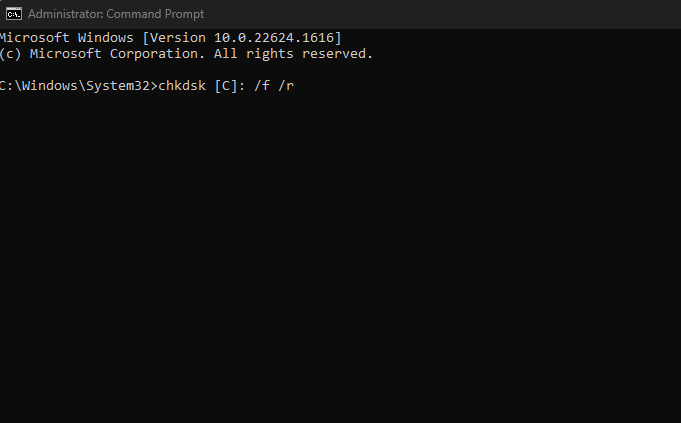
- Μόλις ολοκληρωθεί η διαδικασία, επανεκκινήστε τον υπολογιστή σας.
Τώρα, δοκιμάστε να μεταφέρετε ξανά τα μεγάλα αρχεία και δείτε εάν το πρόβλημα έχει επιλυθεί. Σε περίπτωση που συναντήσετε προβλήματα κατά την εκτέλεση του βοηθητικού προγράμματος ελέγχου δίσκου, δείτε πώς να το διορθώσετε γρήγορα εδώ. Εάν εξακολουθείτε να αντιμετωπίζετε το σφάλμα, δοκιμάστε την επόμενη διόρθωση.
2. Μετακινήστε το αρχείο σε διαφορετικό κατάλογο
- Εντοπίστε το διαμέρισμα δίσκου που επηρεάζεται ελέγχοντας το μήνυμα σφάλματος.
- Κάντε δεξί κλικ στο αρχείο και επιλέξτε Τομή από το αναπτυσσόμενο μενού.
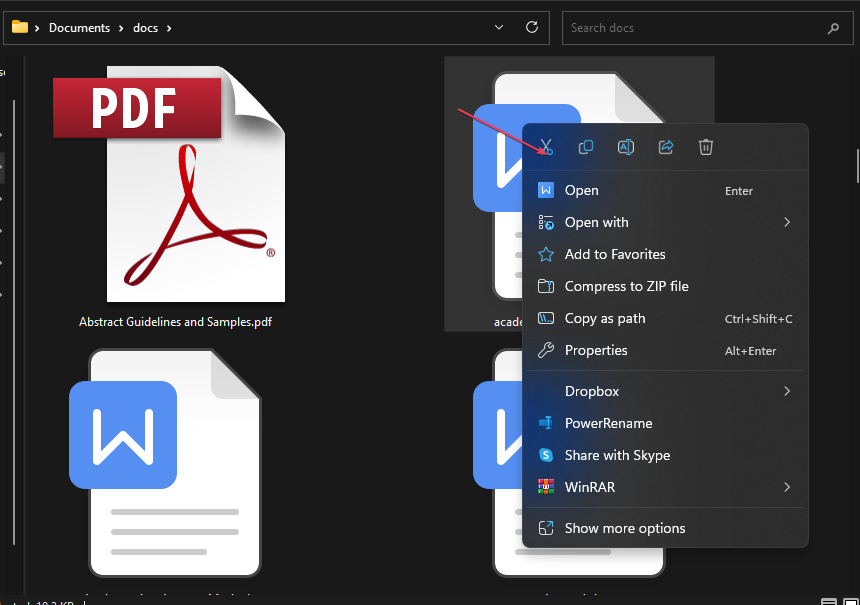
- Πλοηγηθείτε σε διαφορετικό κατάλογο. Κάντε δεξί κλικ και επιλέξτε Επικόλληση.
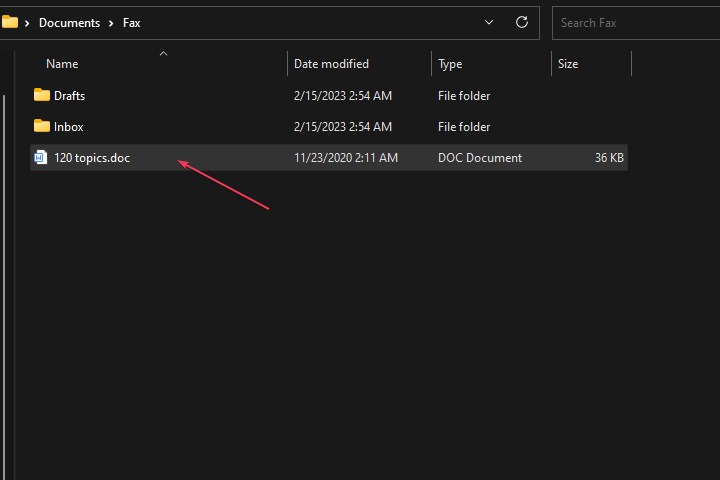
- Κάντε επανεκκίνηση του υπολογιστή σας.
Τώρα, δοκιμάστε να μεταφέρετε τα αρχεία στον υπολογιστή σας και ελέγξτε εάν το πρόβλημα έχει επιλυθεί. Εάν όχι, δοκιμάστε την επόμενη διόρθωση.
- Δεν λειτουργεί το χρονικό όριο οθόνης των Windows 11: 5 τρόποι για να το διορθώσετε
- Σφάλμα χρόνου εκτέλεσης: Δεν ήταν δυνατή η κλήση του Proc [Οδηγός επιδιόρθωσης]
- 7 τρόποι για να διορθώσετε το σφάλμα υπηρεσίας χρόνου εκτέλεσης του Oculus Rift
- Σφάλμα που λείπει libScePad.dll: Πώς να το διορθώσετε
- Hal.dll λείπει ή είναι κατεστραμμένο: Πώς να διορθώσετε το σφάλμα
3. Διαμορφώστε τον εξωτερικό σκληρό δίσκο
- Συνδέστε την εξωτερική μονάδα δίσκου στον υπολογιστή σας. Εντοπίστε το διαμέρισμα δίσκου που επηρεάζεται ελέγχοντας το μήνυμα σφάλματος.
- Κάντε δεξί κλικ στο επηρεασμένη κίνηση και επιλέξτε το Μορφή επιλογή από το μενού.
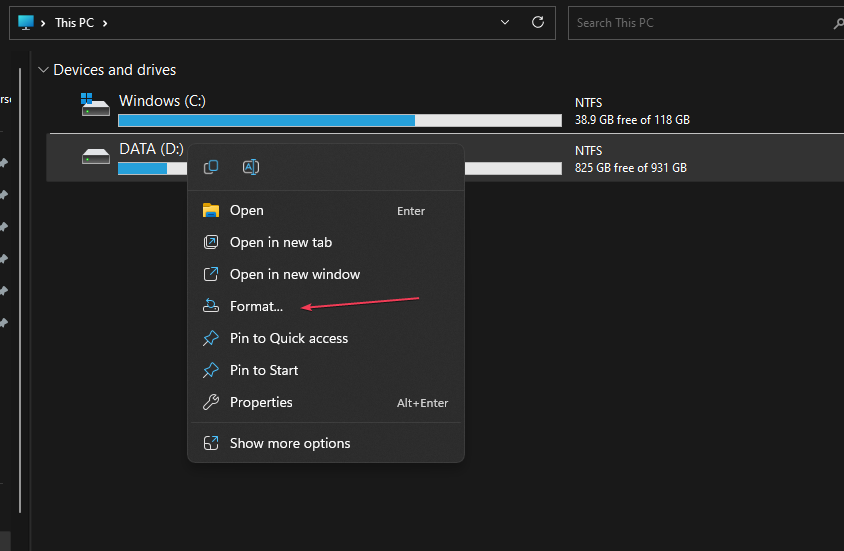
- Στο νέο αναδυόμενο παράθυρο, κάντε κλικ στο Αρχή κουμπί. Αυτό θα ξεκινήσει τη διαδικασία μορφοποίησης.
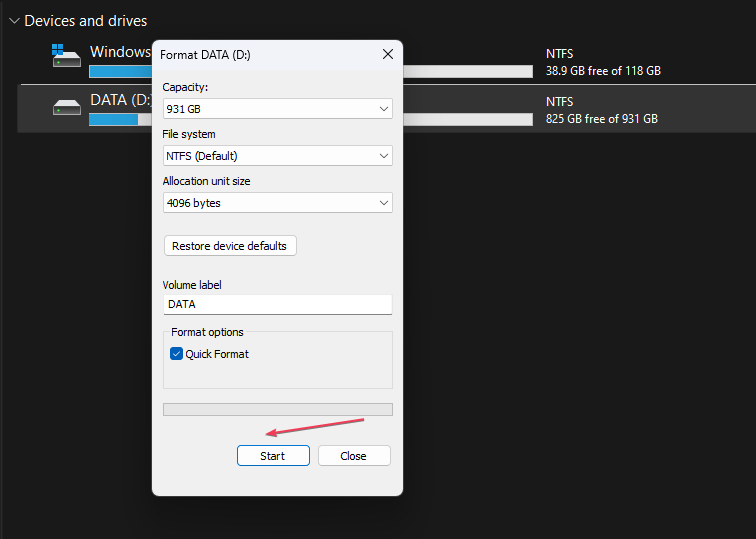
Η μορφοποίηση της εξωτερικής μονάδας δίσκου μπορεί να είναι η πιο γρήγορη λύση, αλλά θα διαγράψει επίσης όλα τα αρχεία από τη μονάδα δίσκου σας, επομένως βεβαιωθείτε ότι έχετε δημιουργήσει αντίγραφα ασφαλείας σημαντικών αρχείων πριν μορφοποιήσετε τη μονάδα.
Και αυτό είναι το πώς να διορθώσετε τη διαφθορά που βρέθηκε κατά την εξέταση των αρχείων στον κατάλογο.
Για πρόσθετη υποστήριξη, μπορείτε να χρησιμοποιήσετε τις μεθόδους που παρέχονται σε εμάς σφάλμα 0x80070570 ανάρτηση που σχετίζεται με αυτό το μήνυμα σφάλματος.
Εάν έχετε οποιεσδήποτε ερωτήσεις ή προτάσεις ή πιθανώς άλλη μέθοδο για την επίλυση αυτού του ζητήματος, βεβαιωθείτε ότι χρησιμοποιείτε την παρακάτω ενότητα σχολίων.
Εξακολουθείτε να αντιμετωπίζετε προβλήματα;
ΕΥΓΕΝΙΚΗ ΧΟΡΗΓΙΑ
Εάν οι παραπάνω προτάσεις δεν έχουν λύσει το πρόβλημά σας, ο υπολογιστής σας ενδέχεται να αντιμετωπίσει πιο σοβαρά προβλήματα με τα Windows. Προτείνουμε να επιλέξετε μια λύση all-in-one όπως Fortect για την αποτελεσματική επίλυση προβλημάτων. Μετά την εγκατάσταση, απλώς κάντε κλικ στο Προβολή & Διόρθωση κουμπί και μετά πατήστε Ξεκινήστε την επισκευή.


